【Q.】ownCloudのクライアントアプリをインストールする理由は?
ブラウザを使わずに「データの送受信」が出来るようになります。
PC内の共有ファイルを修正すると、ownCloud上のファイルと自動で同期されます。
送受信を意識する必要がありません。
例えば、
ノートPCで【ファイルA】を修正 → ownCloud上の【ファイルA】が自動で同期。
デスクトップPCで【ファイルB】を修正 → ownCloud上の【ファイルB】が自動で同期。
クライアントアプリのイメージ図を参照ください。
クライアントアプリをインストールするメリット
- ブラウザを使わずデータ送受信ができる。
- 複数のパソコンで同じファイルを編集すると自動で同期する。
(ownCloudから手動でダウンロード、アップロードする手間が省ける。)
(例:お家用PCとカフェ用ノートPC)
(例:WinPCとMacPC) - 即時に同期するので、PC内のデータのバックアップにもなる。
(ファイルの二重化)
【補足】
ロリポップ!サーバーの『ownCloud簡単インストール』のみの使い方(イメージ)
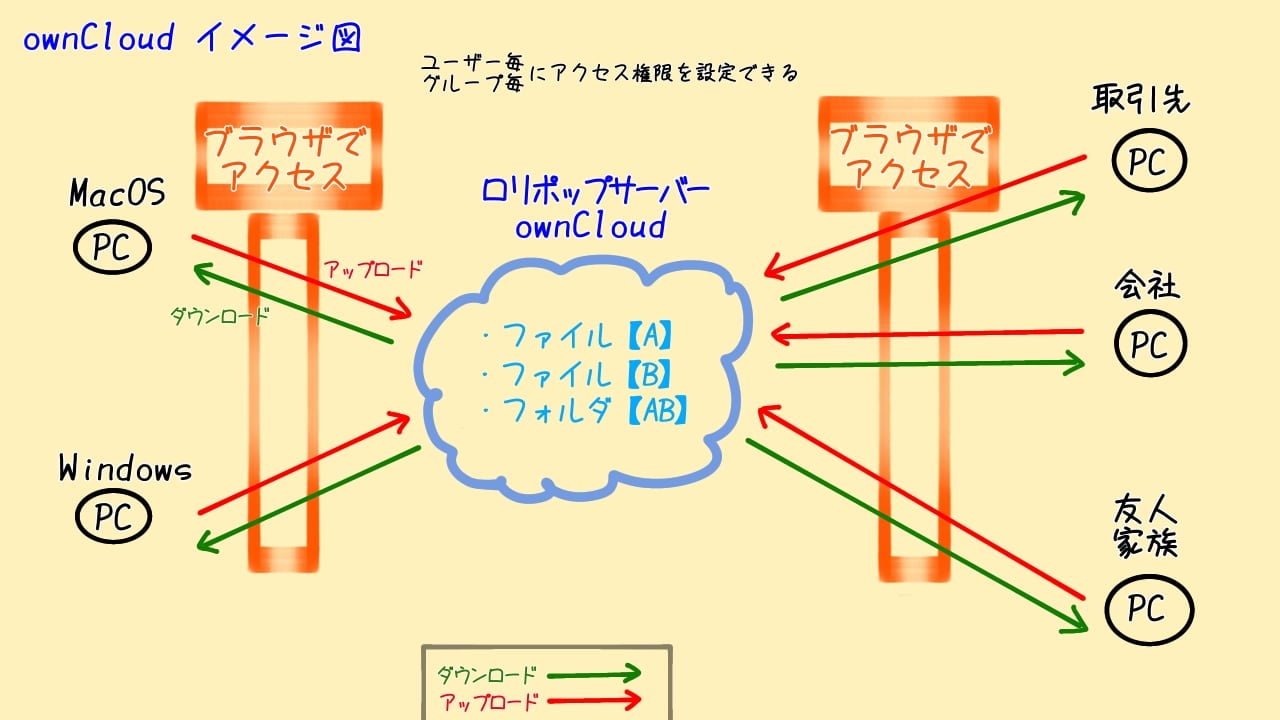
アップロード、ダウンロードは手動で行います。
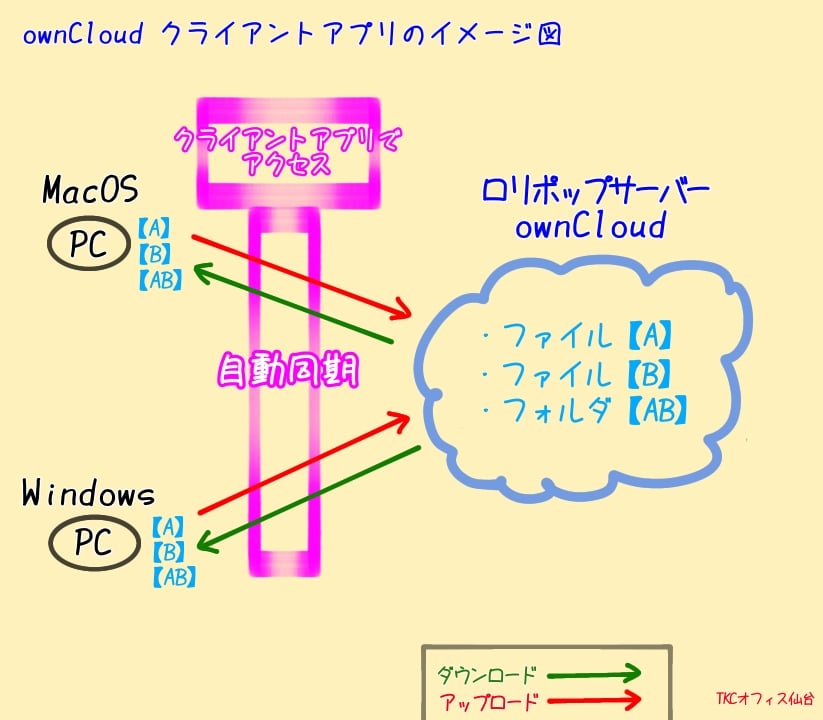
【ownCloudの導入方法】
ロリポップの無料ownCloudは、リモートワークなど、グループでファイルの共有が出来ます。
更に、大切なPCデータのバックアップとしても機能しますので、ぜひ導入してみて下さい。
詳細はコチラの記事で解説しています。
2台のパソコンから「同じファイル」にアクセスしたいなぁ。 あと、離れた家族やお友達と「プライベートな動画や画像」をシェアしたいんだけど。 簡単にできるのかな? その疑問にお答えします。 この記事[…]
ownCloudでは第三者に対し、簡単にファイルの受け渡しができます。
詳細はコチラの記事で解説しています。
メールじゃ送れない動画や画像の大きなファイルを受け渡ししたいなぁ。家族やお友達とも、プライベートな動画や画像をたくさんシェアしたい。簡単に出来るのかな? この記事の内容 ownCloudによる[…]

